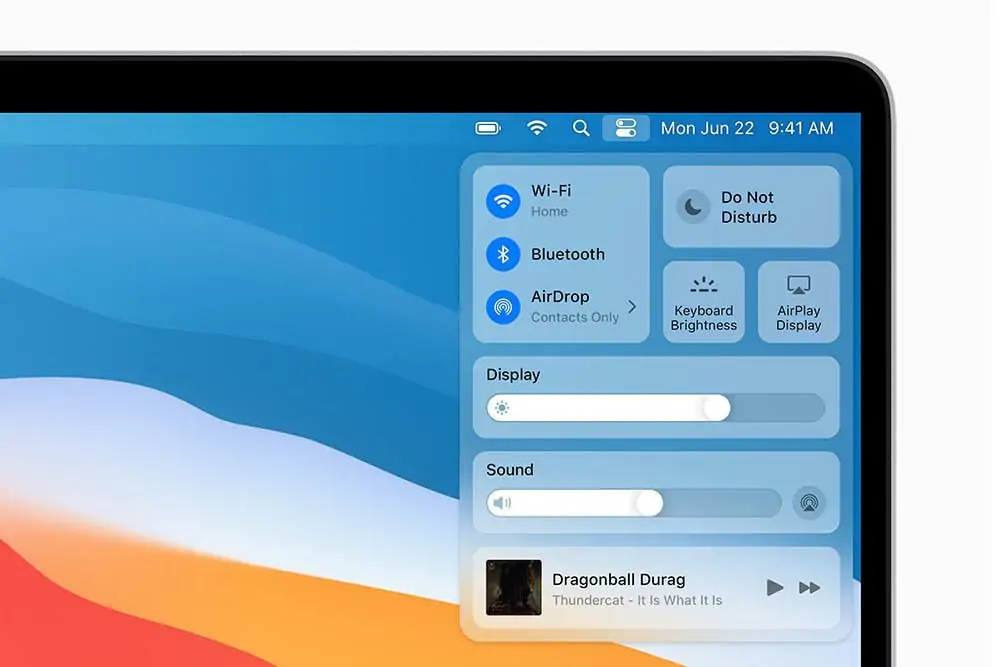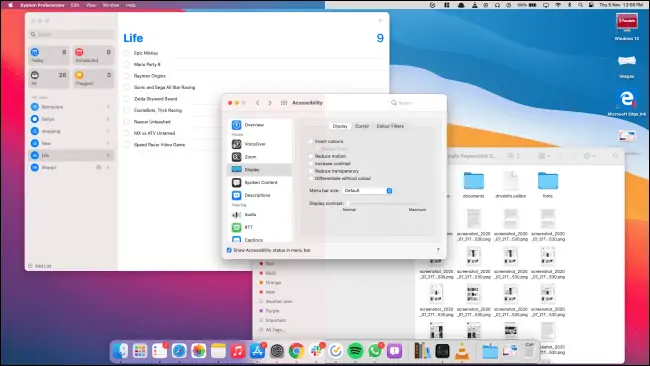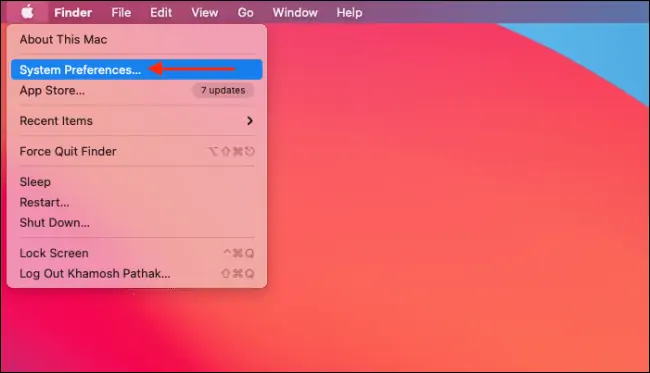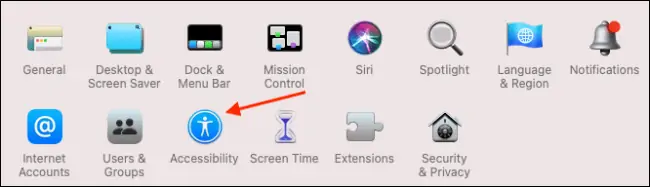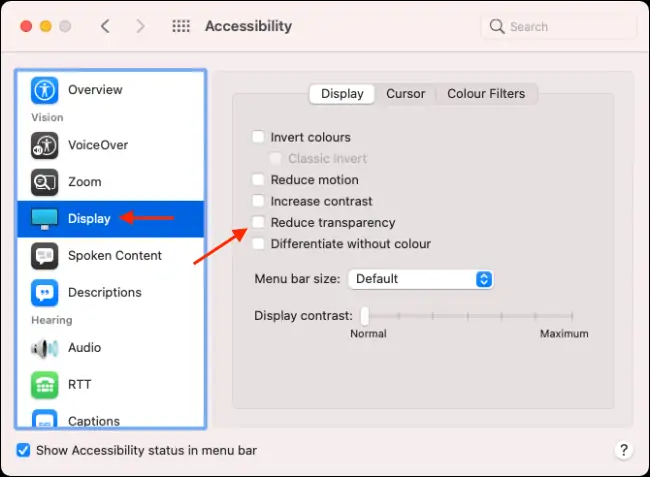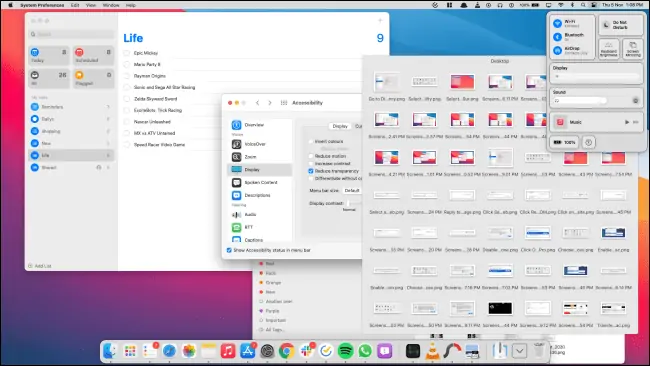اپل از طراحی شیشهای در طراحی برخی از بخشهای مکاواس جدید استفاده کرده است. در macOS Big Sur که اخیراً منتشر شده، منو و کنترل سنتر طراحی شیشهای دارد که جذاب و شیک است اما شاید آن را نپسندید. البته اغلب کاربران از طراحی شیشهای تسکبار ویندوز استقبال کردهاند و در مک هم احتمالاً همین طور است. خوشبختانه امکان غیرفعال کردن حالت شیشهای وجود دارد.
در این مقاله نحوهی غیرفعال کردن حالت شیشهای و شفاف برخی بخشهای مکاواس نظیر منوی بالای صفحه را بررسی میکنیم.
در نسخهی جدید سیستم عامل مکها که Big Sur نامیده شده، یکی از تغییرات مهم، شیشهای شدن برخی قسمتها و پنجرهها است. اگر این نسخه را نصب نکردهاید، قبل از هر چیز بررسی کنید که آیا برای مکبوک، آیمک یا مک شما منتشر شده یا خیر.
حالت شفاف جذاب است اما شفافیت بیش از حد، گیجکننده است! خوشبختانه با فعال کردن گزینهای از تنظیمات، این بخشها کاملاً کدر و شبیه به نسخههای قبلی مکاواس میشود.
غیرفعال کردن منوها و پنجرههای شیشهای در مکاواس ۱۱
برای کاهش میزان شفافیت میتوانید از یکی از تنظیمات Accessibility یا دسترسیپذیری به اسم Reduce Transparency که به معنی کاهش شفافیت است، استفاده کنید. همانطور که در تصویر زیر مشاهده میکنید، منوی بالای صفحه در نیمهی راست، شفاف نیست و در نیمهی چپ شفاف است.
اما روش کار:
برای شروع به پنجرهی تنظیمات سیستمی مکاواس مراجعه کنید که با کلیک روی منوی اپل یا سیب در بالای صفحه و سپس کلیک روی System Preferences ظاهر میشود.
در صفحهی باز شده روی Accessibility کلیک کنید.
اکنون در ستون کناری روی دستهی Display کلیک کنید. سپس در سمت راست تیک گزینهی Reduce Transparency را فعال کنید.
به این ترتیب همهی آیتمهای شیشهای مکاواس جدید، کدر میشوند و رویت کردن متن و آیکونها سادهتر میشود.
howtogeekسیارهی آیتی